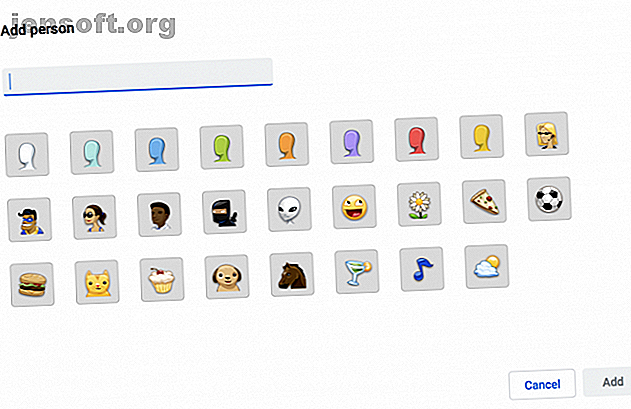
Google Chrome में एक बार में एकाधिक Google खातों का उपयोग कैसे करें
विज्ञापन
यदि आप एक साझा कंप्यूटर का उपयोग करते हैं, तो संभावना है, आप एक साझा ब्राउज़र का उपयोग कर रहे हैं। यदि आपके पास व्यक्तिगत ब्राउज़र सेटिंग्स, निजी खोज इतिहास और आपके स्वयं के ब्राउज़र के साथ आने वाली सभी चीजें हैं, तो आपको Google Chrome की कस्टम प्रोफ़ाइल सुविधा का उपयोग करना चाहिए।
क्रोम में कस्टम प्रोफाइल कैसे सेट करें

Google Chrome में एक कस्टम प्रोफ़ाइल सेट करने के लिए:
- Chrome के ऊपरी दाएं कोने में अपनी प्रोफ़ाइल तस्वीर या नाम पर क्लिक करें। लोग प्रबंधित करें> व्यक्ति जोड़ें पर क्लिक करें । आप इस सेटिंग तक लोग > ऐड पर्सन के तहत, क्रोम मेनू के माध्यम से भी पहुँच सकते हैं।
- नई प्रोफ़ाइल के लिए नाम और फ़ोटो चुनें और जोड़ें पर क्लिक करें।
- एक नई Chrome विंडो खुलेगी, जिससे नया उपयोगकर्ता अपने Chrome खाते में साइन इन कर सकेगा।
क्रोम में प्रोफाइल कैसे स्विच करें
एक बार जब आप अपने सभी प्रोफाइल सेट कर लेते हैं, तो आप प्रोफाइल को पिक्चर पिक्चर या नाम के ऊपरी दाएं कोने में क्लिक करके स्विच कर सकते हैं और उस प्रोफाइल का चयन कर सकते हैं जिसे आप मेनू में सूची से एक्सेस करना चाहते हैं।
आप इस सूची को लोगों के अंतर्गत Chrome मेनू में भी एक्सेस कर सकते हैं:

क्रोम में प्रोफाइल कैसे निकालें

यदि आप एक प्रोफ़ाइल हटाना चाहते हैं, तो आप निम्न चरणों के साथ ऐसा कर सकते हैं:
- Chrome> प्रबंधित लोगों के शीर्ष दाएं कोने में नाम पर अपनी प्रोफ़ाइल तस्वीर पर क्लिक करें।
- जिस उपयोगकर्ता को आप हटाना चाहते हैं उसके प्रोफ़ाइल चित्र के ऊपरी दाएं कोने में मेनू (तीन बिंदु) बटन पर क्लिक करें।
- इस व्यक्ति को निकालें पर क्लिक करें ।
प्रोफ़ाइल हटाने का अर्थ है कि उनके बुकमार्क, ब्राउज़िंग इतिहास, पासवर्ड और कोई भी अन्य Chrome सेटिंग आपके कंप्यूटर से मिटा दी गई हैं। (यदि उन्हें आपके कंप्यूटर पर उनके Google खाते में साइन इन किया गया था, और उनकी सेटिंग्स उनके Google खाते के साथ समन्वयित हैं, तो उन्हें अभी भी अन्य उपकरणों पर अपनी Chrome जानकारी तक पहुंचने में सक्षम होना चाहिए।)
आप क्रोम के कस्टम प्रोफाइल 5 कस्टम क्रोम प्रोफाइल के उपयोग के साथ रचनात्मक भी प्राप्त कर सकते हैं। आपको 5 कस्टम क्रोम प्रोफाइल का उपयोग करना शुरू करना चाहिए। आपको एक क्रोम सुविधा का उपयोग करना शुरू करना चाहिए अक्सर अनदेखी की जाती है: कई उपयोगकर्ता प्रोफाइल की क्षमता। हम आपको दिखाते हैं कि कैसे वे आपके जीवन को आसान बना सकते हैं। और हाँ, आप फ़ायरफ़ॉक्स और अन्य ब्राउज़र में भी प्रोफाइल का उपयोग कर सकते हैं। अधिक पढ़ें । अपने Chrome ब्राउज़र का उपयोग करने के लिए दूसरों को अनुमति देने के लिए केवल इसका उपयोग करने के बजाय, आप इसका उपयोग कार्य और होम प्रोफाइल बनाने के लिए कर सकते हैं, यह परीक्षण करने के लिए कि क्या आपके ब्राउज़र एक्सटेंशन आपके ब्राउज़िंग पर कहर बरपा रहे हैं, और अधिक।

